El 'inicio de sesión no está disponible' en Origin - Causas y solución al error
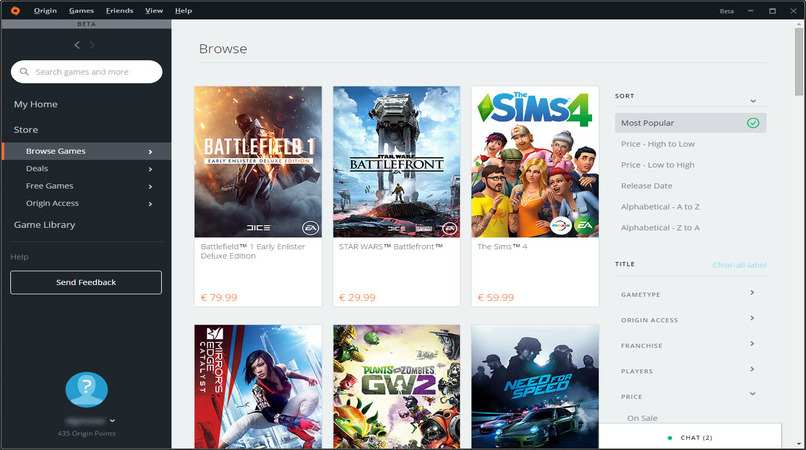
Origin es la plataforma de distribución digital de Electronic Arts donde podrás encontrar una gran cantidad de títulos y servicios. Cuenta con millones de usuarios cada día. Debido a todas las funciones que ofrece, es normal que a veces presente fallo. Ahora, te enseñaremos cómo solucionar el error ‘inicio de sesión no está disponible’ en Origin, fácil y rápido, empecemos.
¿Qué puede estar provocando el error en el inicio de sesión con Origin?
Existe un diverso número de posibles causas a este fallo, las cuales van a variar dependiendo del equipo y la plataforma. Entre las fuentes más comunes del problema se pueden encontrar errores en el caché del dispositivo móvil o fallas en la conectividad. Sabemos que con esta plataforma es factible descargar y jugar Apex Legends con diferentes consolas.
Si eres un usuario de ordenador, es posible que los archivos del programa se encuentren corruptos y sea necesario reinstalar la aplicación en tu equipo. Este error también lo provocan los virus que deben ser eliminados o el cortafuegos de tu PC bloqueando la conexión.
¿De qué manera puedes arreglar tu falla en Origin y su inicio de sesión?
Solucionar el error en tu aplicación de Origin, al igual que el altercado en sí, cuenta con varias opciones a considerar. A continuación, podrás ver procedimientos distintos para darle fin al inconveniente de manera simple:
Reiniciar la aplicación desde sus ajustes
En la mayoría de los casos el problema de inicio de sesión se solucionará al reiniciar la app. Para ello:
- Ingresa en el cliente de Origin y elimina todos los datos de acceso a tu cuenta.
- Desmarca la casilla de ‘Inicio de sesión automático’ en el botón de ‘Ajustes’.
- Dentro de ‘Ajustes’ elige la opción ‘Reiniciar aplicación con parámetros por defecto’ y presiona ‘Sí’ en la ventana de confirmación.

Tras esto, la App va a cerrarse y luego se iniciará otra vez. Añade los datos de tu cuenta e intenta abrir sesión. En caso de conseguir el error, ejecuta el paso siguiente.
Borrar la memoria caché
Si te encuentras utilizando EA App, la versión móvil de Origin para teléfonos, entonces puedes intentar borrar la memoria caché. Este procedimiento se parece a eliminar la basura de cualquier otra App, para ello:
- Si estás usando Android: Entra en ‘Aplicaciones’ luego busca ‘Origin’ y selecciona su ícono.
Ve a ‘Almacenamiento’ y después ‘Eliminar memoria caché’ se te pedirá confirmar la acción, elige ‘sí’. Entra de nuevo en la aplicación, añade tus datos y comienza sesión.
- Si utilizas iOS: Dirígete a ‘Ajustes’ luego ingresa en ‘Origin’ y presiona ‘Privacidad y seguridad’. En el nuevo menú elige la opción ‘Borrar caché’ y luego ‘Si’ en caso de que debas confirmar la acción.
Una vez hecho esto, ingresa de nuevo en la aplicación e intenta entrar en tu cuenta, el error debería haber sido solucionado.
- Borrar la caché desde PC: Presiona ‘Windows + R’ para abrir ‘Ejecutar’. Dentro de la barra de texto escribe ‘Temp’ selecciona todas las carpetas y elige ‘Eliminar’.
Ve al escritorio y haz clic derecho sobre la papelera de reciclaje y presiona ‘Vaciar’, esto borrará el caché de Origin.

Eliminar y volver a instalar la aplicación
Si el error persiste a pesar de haber llevado a cabo las otras soluciones, será necesario que intentes reinstalar la App. Este procedimiento es bastante simple sin importar la plataforma en la que estés, para ello:
- Reinstalar Origin desde iOS: Dirígete a ‘Ajustes’ luego ‘Origin’ y presiona ‘Eliminar aplicación’. Tras desinstalar la app, ve a su página oficial y descárgala de nuevo.
- Reinstalar la App desde Android: Ve a ‘Aplicaciones’, selecciona el ícono de ‘Origin’ y ‘Desinstalar’. Dirígete a la página de Origins y descarga el cliente otra vez.
- Volver a instalar la aplicación desde PC: Ve a ‘Programas’ luego ‘Origin’ y elige ‘Desinstalar’. Entra en la página web de EA y presiona ‘Descargar cliente para Windows’.
¿Cómo puedes evitar volver a pasar por este error en el inicio de sesión de Origin?
Lo primero que deberías hacer es añadir una excepción al cliente dentro de tu antivirus. También se recomienda que mantengas un área de almacenamiento suficiente para los archivos temporales. Cada vez que el espacio se reduce, aumentan la posibilidad de errores en la caché.

Por último, es recomendable que verifiques tu conexión a internet. Si cuentas con un equipo antiguo, asegúrate de contar con recursos suficientes y usar toda tu memoria RAM disponible. De ese modo, podrás incluso, prevenir los problemas de Apex Legends. Por ello, es indispensable solventar el error 'inicio de sesión no está disponible' en Origin.